Risposta: puoi impostare un timer su Apple Music?
Prima di andare a dormire, la maggior parte di noi si diverte sicuramente a trasmettere in streaming le nostre canzoni preferite. Se stai utilizzando una straordinaria piattaforma di streaming musicale come Apple Music, sarai sicuramente troppo impegnato nell'ascolto che a volte ti dimentichi di spegnerlo prima di chiudere gli occhi. In effetti, in tali casi, sarebbe molto vantaggioso se questo “puoi impostare un timer su Apple Music?" la domanda riceverà risposta.

Ai fanatici della musica non dispiacerà ascoltare i loro brani preferiti di Apple Music in qualsiasi momento della giornata. Tuttavia, dobbiamo anche diffidare della salute dei dispositivi che stiamo utilizzando. A volte, lasciare che le batterie si scarichino per tutta la notte potrebbe influire sul loro funzionamento!
In realtà, in questa parte, confermiamo volentieri subito che la risposta a questo "puoi impostare un timer su Apple Music?" la query è davvero un "sì". Gli abbonati di Apple Music saranno sicuramente entusiasti di sapere che possono impostare un timer su Apple Music. Questo è davvero un grande vantaggio!
Ora, se non sei sicuro di come eseguire l'installazione, non preoccuparti perché ti abbiamo sempre! Imparerai come impostare un timer su Apple Music su dispositivi diversi mentre salti in ogni parte di questo post.
Contenuto dell'articolo Parte 1. Impostazione del timer su Apple Music sul tuo iPhoneParte 2. Impostazione del timer su Apple Music su AndroidParte 3. Impostazione del timer su Apple Music su MacParte 4. Impostazione del timer su Apple Music su WindowsParte 5. Informazioni bonus: modo per scaricare brani musicali di AppleParte 6. Sommario
Parte 1. Impostazione del timer su Apple Music sul tuo iPhone
Ora che sai che la risposta a questo "puoi impostare un timer su Apple Music?" la domanda è positiva, ora ti insegneremo la procedura su come impostare finalmente un timer su Apple Music. In questa parte imparerai come farlo sul tuo iPhone. Hai 2 opzioni qui e puoi scegliere quella che fa per te.
Opzione 1. Usa l'app Orologio
Potresti essere sorpreso di sapere, ma puoi effettivamente utilizzare la tua app Orologio per impostare un timer su Apple Music. Ecco la procedura dettagliata.
Passo 1. Sul tuo iPhone, apri l'app Orologio. In basso a destra vedrai il pulsante "Timer". Toccalo.
Passo 2. Ora puoi scegliere la durata del timer di spegnimento. Puoi impostare la lunghezza che desideri. Dopo averlo fatto, fai clic su "Quando il timer finisce".
Passaggio 3. Scorri verso il basso fino a visualizzare l'opzione "Interrompi riproduzione". Fare clic e l'opzione "Imposta" successiva. Tornerai alla schermata del timer. Tocca "Inizia".
Passaggio 4. Ora, apri l'app Apple Music e quindi pianifica il brano che desideri ascoltare. Allo scadere del timer, anche la musica si interrompe.
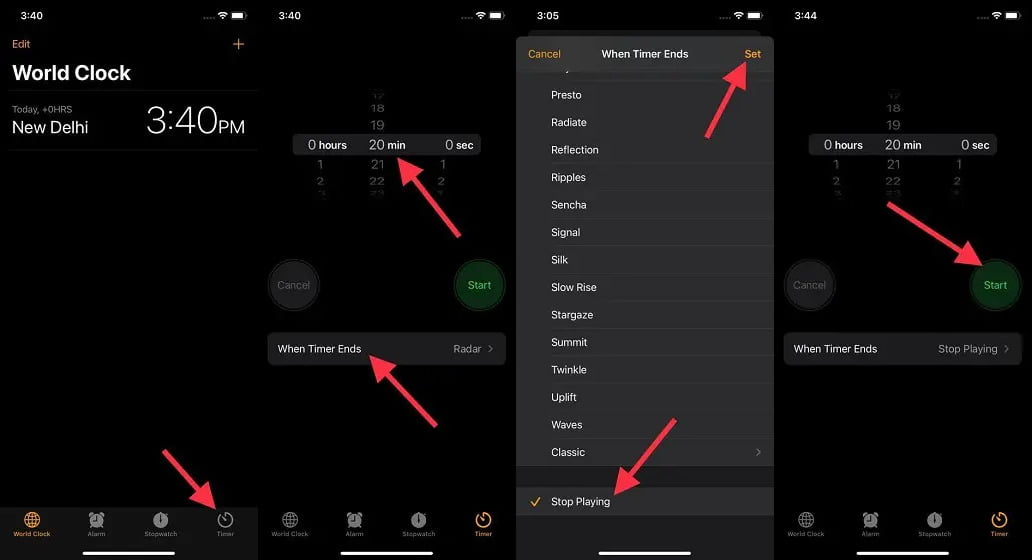
Opzione 2. Creazione di timer automatizzati
Come puoi impostare un timer su Apple Music se non desideri utilizzare l'app Orologio? Puoi creare routine di automazione sul tuo dispositivo iPhone. Con le routine, volevamo dire che sarai in grado di impostare automaticamente un orario fisso in cui desideri che Apple Music smetta di suonare ogni giorno. Se stai seguendo una routine regolare, questa opzione potrebbe essere più adatta a te rispetto alla prima. Ecco il riferimento che dovresti seguire.
Passo 1. Hai bisogno del "Tasti di scelta rapida” sul tuo iPhone. Puoi scaricarlo e aprirlo una volta che lo hai. In basso, vedrai la scheda "Automazione". Cliccalo.
Passo 2. Se è la prima volta che lo fai, tocca il pulsante blu che dice "Crea automazione personale". Altrimenti, scegli il pulsante “+” in alto.
Passaggio 3. Fare clic sul pulsante "Ora del giorno". Ora puoi scegliere quando vuoi mettere in pausa Apple Music. Successivamente, fai clic su "Avanti".
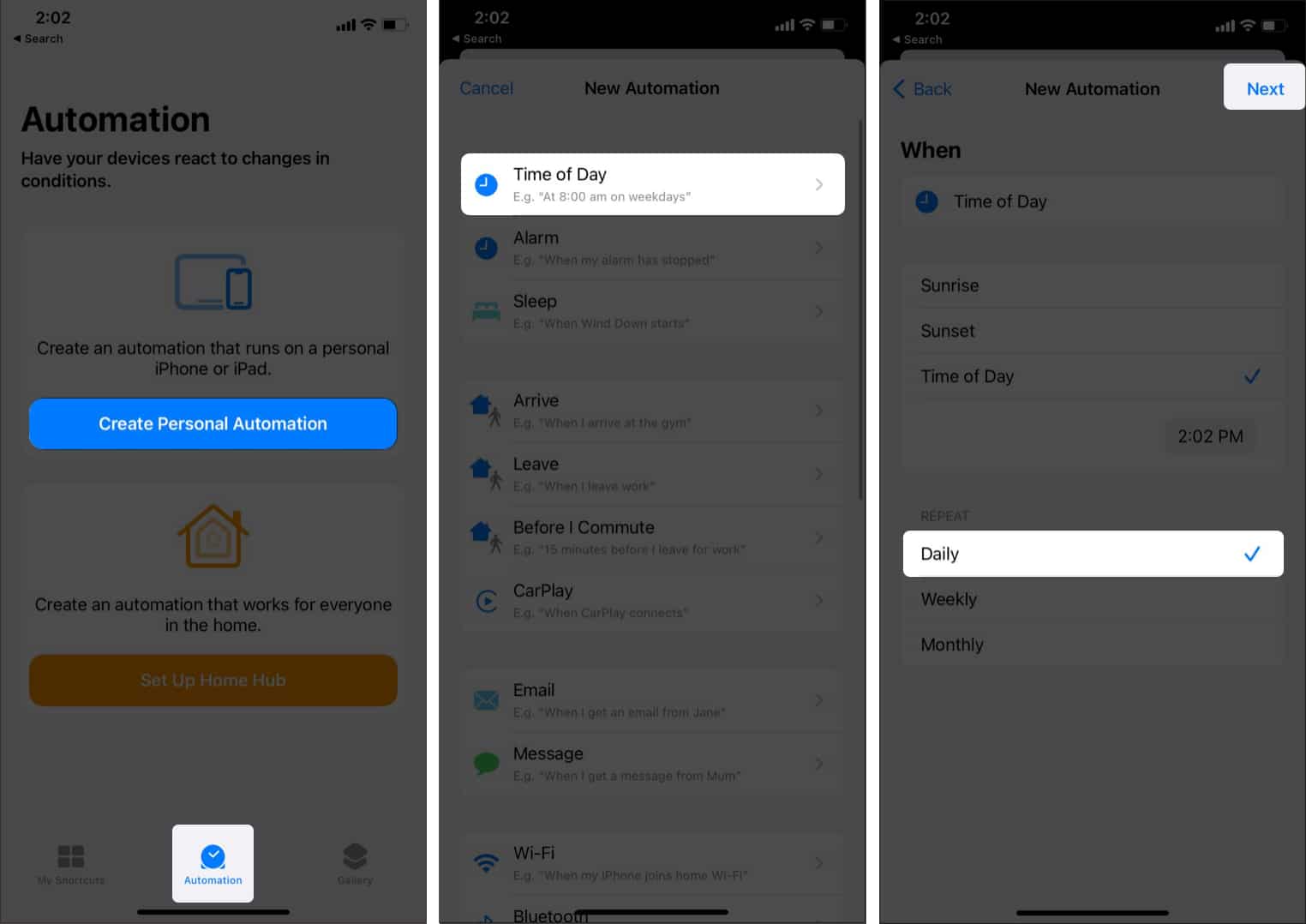
Passaggio 4. Fai clic su "Aggiungi azione". Puoi semplicemente digitare "Pausa" nella barra di ricerca che vedrai in alto. Ora, seleziona "Riproduci/Pausa". Quindi, seleziona di nuovo "Riproduci/Pausa" e scegli "Pausa" dal menu. Fare clic sul pulsante "Avanti".
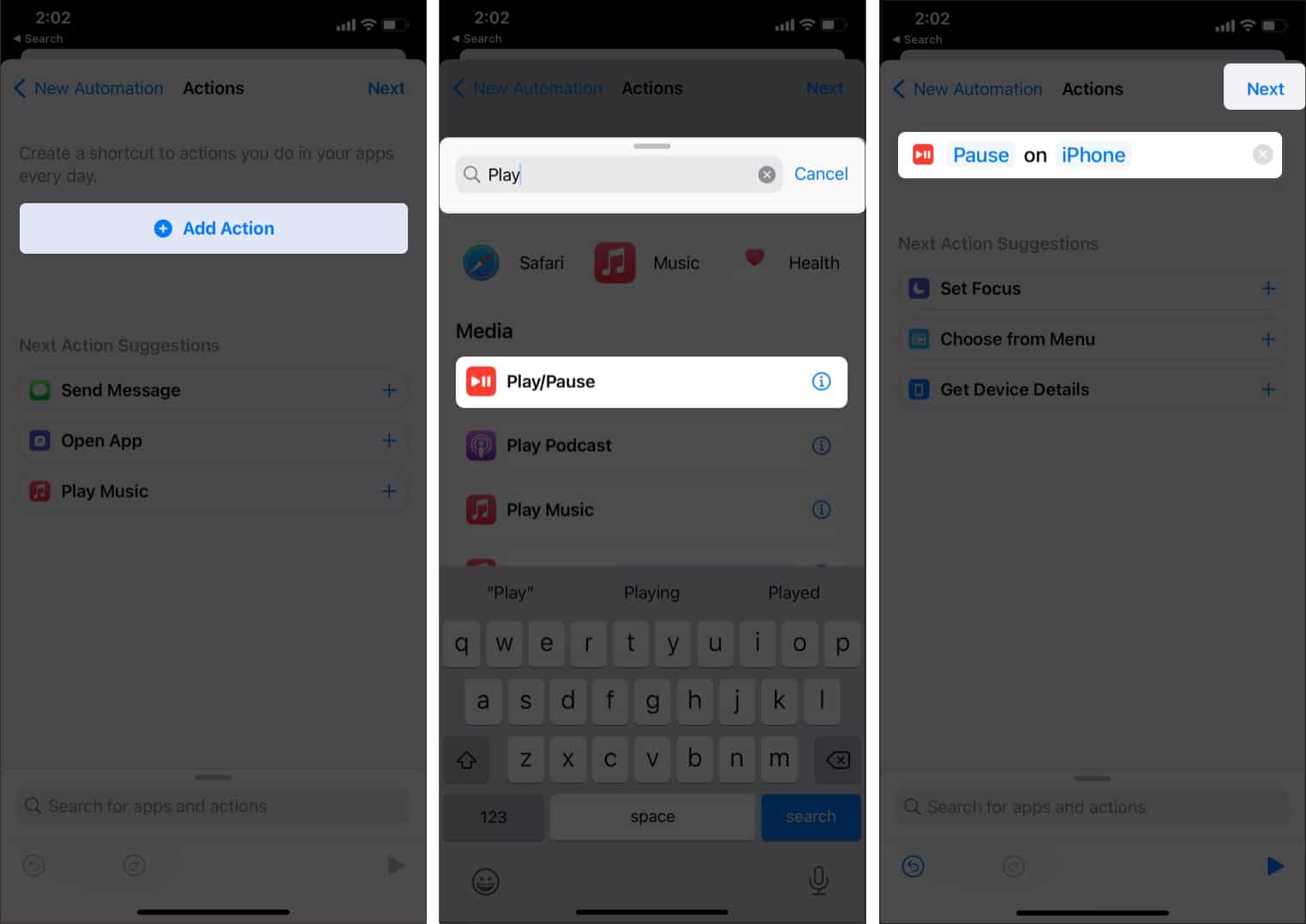
Passaggio #6. Disattiva questa opzione "Chiedi prima di eseguire". Seleziona Non chiedere. Quindi tocca Fine nell'angolo in alto a destra per completare la configurazione.
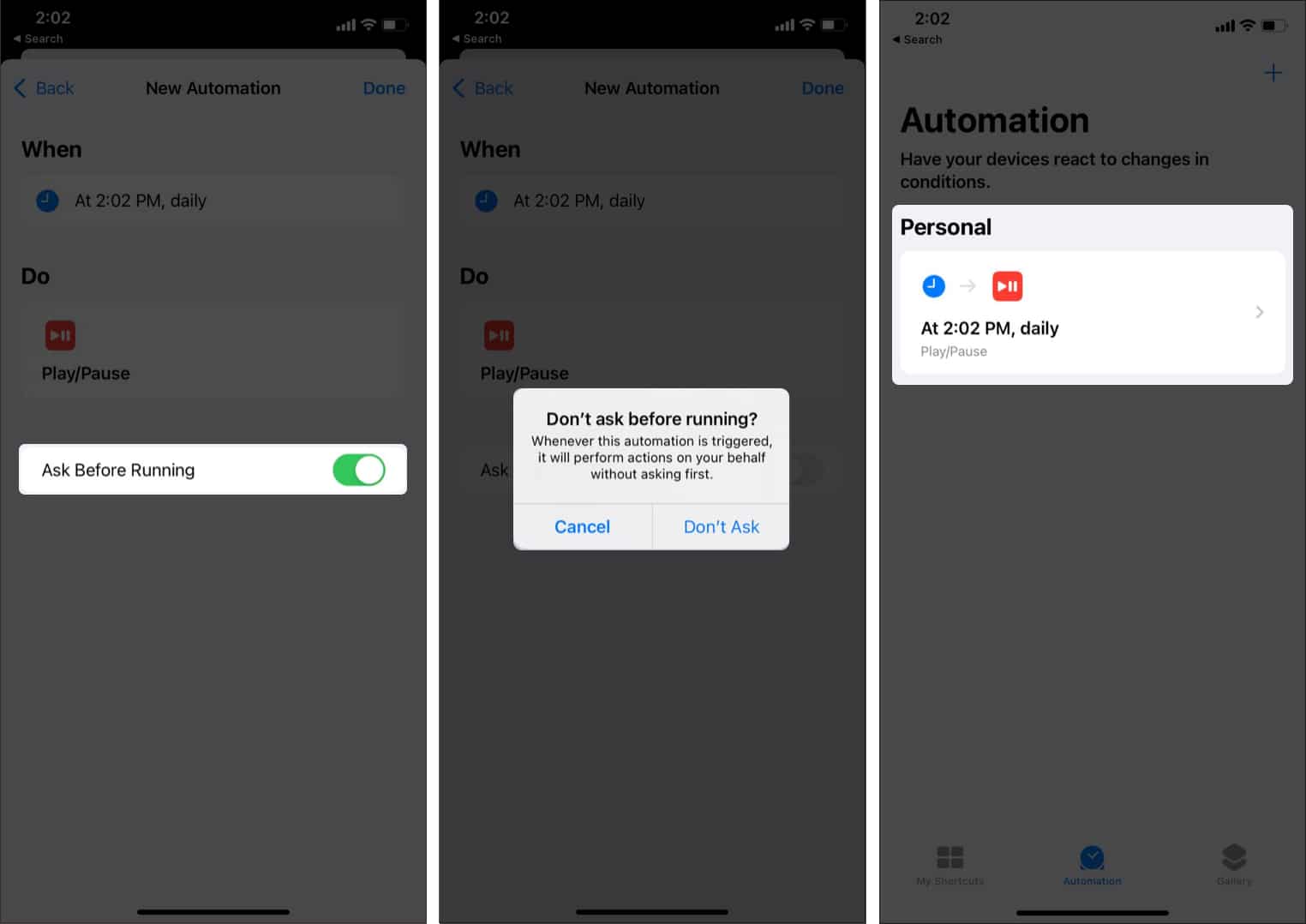
Facendo quanto sopra, puoi semplicemente ascoltare i brani di Apple Music che ti piacciono e Apple Music si fermerà automaticamente all'ora impostata.
Parte 2. Impostazione del timer su Apple Music su Android
Puoi impostare un timer su Apple Music? Ovviamente, se puoi impostare un timer su Apple Music sul tuo iPhone, puoi farlo anche sul tuo dispositivo Android. Devi solo seguire quanto segue.
Passo 1. Vai al tuo Google Play Store e scarica l'app "Sleep Timer". Questo è gratuito da installare.
Passo 2. Ora puoi scegliere per quanti minuti desideri riprodurre i tuoi preferiti di Apple Music. Spostare il cursore attorno al cerchio ti aiuterà a farlo. Nel mezzo vedrai il numero di minuti.
Passaggio 3. Ora scegli il pulsante "Inizia".
Dopo la durata impostata, l'app Apple Music si interrompe automaticamente. Puoi esplorare ulteriormente questa app grazie alle funzionalità che ha nelle sue impostazioni integrate. Puoi anche ordinargli di attendere fino al termine della traccia attualmente in riproduzione prima di mettere in pausa la musica.
Alcuni utenti affermano che funziona bene su di loro, ma altri si lamentano del fatto che invece di mettere effettivamente in pausa l'app, questo si limiterà a silenziare i suoni che porteranno comunque al consumo della batteria.
Parte 3. Impostazione del timer su Apple Music su Mac
Dopo aver spiegato come impostare un timer su Apple Music sul tuo dispositivo mobile nelle parti precedenti di questo articolo, passeremo ora alla discussione su come farlo sul tuo computer Mac. Alcuni di noi preferiscono utilizzare i nostri PC piuttosto che i nostri gadget mobili durante lo streaming di brani, quindi anche imparare la procedura seguente sarebbe fantastico.
Passo 1. Una volta aperto il menu "Apple", seleziona il pulsante "Preferenze di Sistema" successivo.
Passo 2. Spunta "Batteria". (in macOS Catalina e versioni precedenti, dovrai scegliere "Risparmio energetico".)
Passaggio 3. Devi fare clic sul pulsante per "Programma" successivo.
Passaggio 4. Si aprirà una pagina. Da lì, seleziona la casella che si trova proprio accanto all'opzione "Sleep". In alternativa, puoi scegliere di toccare il pulsante "Sleep" e noterai che verrà visualizzato un menu a discesa. Se desideri che il tuo Mac si spenga automaticamente, hai la possibilità di selezionare il menu "Spegni" invece di metterlo in modalità di sospensione.
Passaggio #5. Ora, imposta il giorno e l'ora in cui desideri che il tuo Mac vada in modalità di sospensione. Una volta confermato, tocca semplicemente il pulsante "Applica".
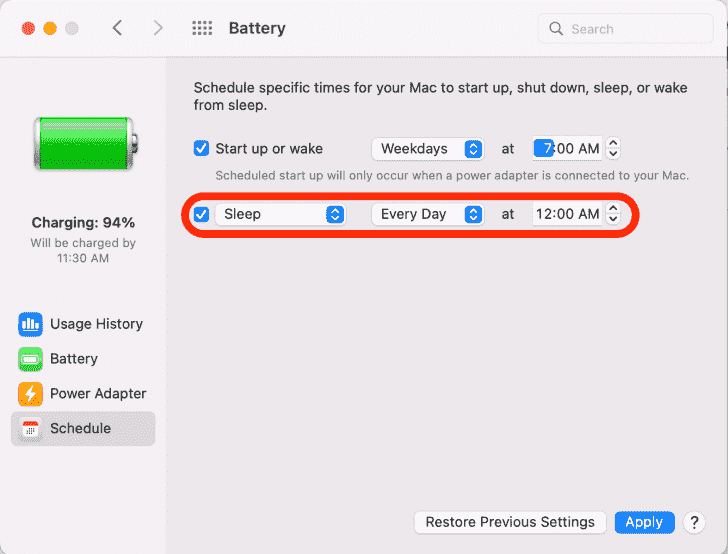
Parte 4. Impostazione del timer su Apple Music su Windows
Puoi impostare un timer su Apple Music? Sì! Puoi farlo anche sul tuo PC Windows. Ecco come.
Passo 1. Tieni premuti contemporaneamente il tasto Windows e il tasto R.
Passo 2. Digita "cmd", quindi seleziona il pulsante "Invio" sul tuo PC.
Passaggio 3. Digita "spegnimento -s -t 3600". Puoi sostituire 3600 con qualsiasi durata desideri. Questo si riferisce ai "secondi".
Parte 5. Informazioni bonus: modo per scaricare brani musicali di Apple
Nel caso tu sia interessato a sapere come conservare i tuoi preferiti di Apple Music per sempre (dopo aver finalmente appreso la risposta a questa domanda "puoi impostare un timer su Apple Music?"), sapevamo che questa parte dell'articolo ti aiuterà fuori.
Un ottimo strumento chiamato TunesFun Apple Music Converter può aiutarti in questo caso. Questo ha la capacità di rimuovi il DRM dei brani di Apple Music crittografia e aiuto nella trasformazione dei brani in formati flessibili come MP3. Funziona abbastanza velocemente e garantisce anche il mantenimento della qualità originale al 100% dei brani, nonché dei tag ID e delle informazioni sui metadati.
Allo stesso tempo, è anche in grado di trasformare i tuoi preferiti di Apple Music in formati flessibili e comuni come MP3, FLAC, M4A, AAC, WAV e AC3. Naturalmente, puoi facilmente utilizzare questa app perché ha un'interfaccia progettata per essere abbastanza amichevole che anche i principianti non troveranno problemi nell'usarla.
Ecco una guida su come utilizzare ulteriormente il TunesFun Apple Music Converter nella conversione e download di brani di Apple Music.
Passo 1. Una volta installato, avvia il TunesFun Apple Music Converter e nella schermata principale, inizia a selezionare i brani di Apple Music da convertire ed elaborare.

Passo 2. Configurare le impostazioni dei parametri di uscita. Non dimenticare di scegliere il tuo formato di output preferito tra i formati supportati dall'app.

Passaggio 3 Fai clic sul pulsante "Converti" una volta che sei soddisfatto dell'installazione eseguita. L'app inizierà quindi a convertire le tracce e rimuovere la loro crittografia DRM.

In pochi minuti, avrai i brani di Apple Music convertiti e privi di DRM disponibili per lo streaming su qualsiasi dispositivo che ti piace! Puoi conservare i brani direttamente su un'unità USB o un lettore MP3. Puoi anche caricare i file musicali convertiti su Amazon su riproduci Apple Music su Alexa.
Parte 6. Sommario
A questo punto dell'articolo, speriamo che questo "puoi impostare un timer su Apple Music?" query non è più una domanda per te. Nelle prime parti di questo articolo abbiamo fornito procedure su come impostare un timer su Apple Music su diversi dispositivi. Inoltre, siamo anche lieti di presentarti un'app, il TunesFun Apple Music Converter, che può aiutare nella conversione e nel download di brani di Apple Music che potresti voler riprodurre in streaming in modalità offline!
Lascia un commento